Sobald Sie Ihr Benutzerbild (Avatar) in Windows 10 geändert haben, wird das standardmäßig angezeigte Bild nicht in der Bilderliste angezeigt. Dem Benutzer ist nicht klar, wie er das Standardbild für sein Benutzerkonto zurücksetzen soll. Hier ist ein schneller Weg, dies zu tun.
Zu Stellen Sie den Standard-Benutzerbild-Avatar in Windows 10 wieder her müssen Sie diese einfachen Schritte ausführen:
- Öffnen Sie die Einstellungen-App
- Gehen Sie zu Konten -> Ihr Konto.
- Klicken Sie unter Ihrem aktuellen Benutzer-Avatar auf die Schaltfläche Durchsuchen.
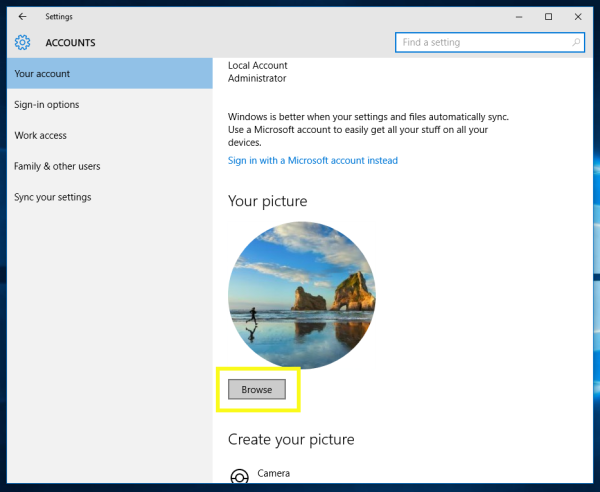
- Geben Sie im Dialogfeld Öffnen, das auf dem Bildschirm angezeigt wird, Folgendes in die Adressleiste ein:
C: ProgramData Microsoft Benutzerkontobilder
Drücken Sie dann die Eingabetaste.
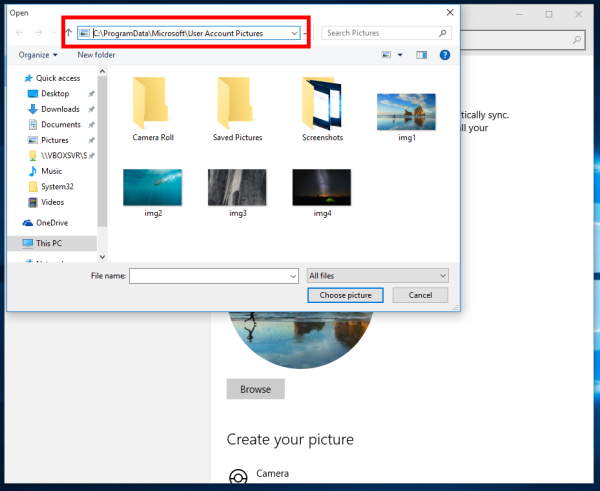
Dort können Sie das Standardbenutzerbild auswählen:
![]() Das ist es.
Das ist es.








